Windows 10'da Başka Bir Kullanıcının Oturumunu Kapatın
Windows 10'da Başka Bir Kullanıcının Oturumu Nasıl Kapatılır
Bir cihazı veya bir bilgisayarı paylaşan birden fazla kullanıcı kavramı gün geçtikçe daha nadir hale gelse de, bilgisayarları paylaşmanız ve kullanıcıları hızlı bir şekilde değiştirmeniz gereken durumlar hala var. Bazen, bilgisayarınızda oturum açmış başka bir kullanıcı için bir oturumu sonlandırmanız gerekir. İşte kullanabileceğiniz birkaç yöntem.
Reklamcılık
Bir kullanıcı oturumunu sonlandırmanız gerektiğinde durum farklı olabilir. Örneğin, birisi kullanıcı hesabından çıkış yapmayı unuttu ve çalışan uygulamaları ve açık belgeleri bıraktı, böylece bilgisayarınızın belleğinde kalır ve sistem kaynaklarını tüketir. Bu durumda, diğer kullanıcı için etkin olmayan oturumu başlatmak faydalı olabilir.
Gerekli üçüncü taraf araçları yoktur. Bu, Görev Yöneticisi, Komut İstemi veya PowerShell kullanılarak yapılabilir.
Windows 10'da Başka Bir Kullanıcının Oturumunu Kapatmak İçin,
- Aç Görev Yöneticisi uygulama.
- Aşağıdaki gibi görünüyorsa, sağ alt köşedeki "Daha fazla ayrıntı" bağlantısını kullanarak tam görünüme geçin.

- Tıkla Kullanıcılar sekme.
- Oturumu kapatmak istediğiniz kullanıcı hesabına sağ tıklayın.
- Seçme Oturumu Kapat bağlam menüsünden.

Bitirdiniz.
Alternatif olarak, aynı amaç için kullanabileceğimiz birkaç konsol aracı vardır. Onları gözden geçirelim.
Komut İsteminden Başka Bir Kullanıcının Oturumunu Kapatın
- bir açın yükseltilmiş komut istemi.
- yazın veya kopyala yapıştır aşağıdaki komut:
sorgu oturumu. Bu, mevcut kullanıcı oturumlarını listeler. - Oturumunu kapatmak istediğiniz kullanıcının kimlik sütunu değerini not edin.

- Şimdi, komutu yürütün
oturumu Kapat. Örneğin,oturum kapatma 1.
Bitirdiniz.
Son olarak PowerShell'i aşağıdaki gibi kullanabilirsiniz.
PowerShell ile Başka Bir Kullanıcının Oturumunu Kapatın
- PowerShell'i Yönetici Olarak Açın.İpucu: Yapabilirsiniz "PowerShell'i Yönetici Olarak Aç" bağlam menüsünü ekleyin.
- Aşağıdaki komutu yazın veya kopyalayıp yapıştırın:
$sessionID = ((quser /sunucu:'bilgisayar adınız' | Where-Object { $_ - 'oturum kapatılacak kullanıcı adı' }) -split ' +')[2] - Şimdi, komutu yürütün
oturumu kapat $sessionID.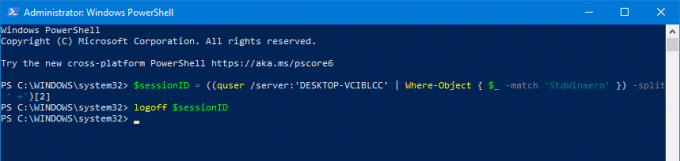
Tam kullanıcı adını bildiğinizde PowerShell yöntemi harikadır. kaydedebilirsin senaryo olarak ve gerektiğinde tek tıklamayla diğer kullanıcıların oturumunu kapatın.
Bu kadar.
İlgili blog gönderileri:
- Windows 10'da Oturumu Kapat Günlüğünü Bulun
- Windows 10'dan çıkış yapmanın tüm yolları
